VoiceOver是苹果公司推出的一种语音辅助程序,最初应用于iPod音乐播放器,现广泛应用于苹果的各类设备,包括iPhone和iPad。它为视障用户提供了一种便捷的操作方式,通过语音提示和触控操作,使他们能够更加轻松地使用设备。然而,对于不需要这项功能的用户来说,VoiceOver的频繁语音提示可能会带来困扰。因此,了解如何关闭VoiceOver功能是非常重要的。本文ZHANID工具网将详细介绍如何在苹果电脑和iOS设备上关闭VoiceOver功能,帮助用户解决这一问题。
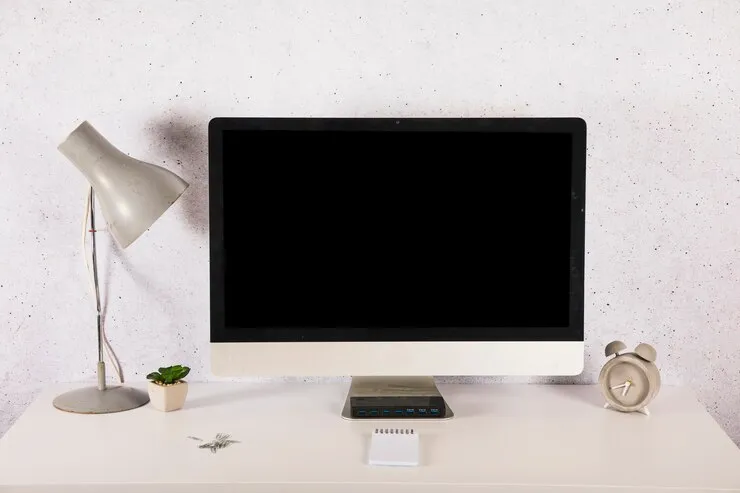
一、VoiceOver是什么
VoiceOver是苹果公司开发的一种高级读屏技术,首次在2009年4月推出。这一技术不仅集成在iOS设备上,如iPhone和iPad,同时也广泛应用于Mac电脑中。VoiceOver的设计初衷是为视障用户提供一种使用计算机的便捷方式,使他们能够通过丰富的键盘命令和手势来控制Mac电脑。
VoiceOver功能强大,能够大声地描述出现在屏幕上的内容,包括文稿、窗口中的文本以及应用程序中的各类元素。这一技术不仅帮助视障用户,还适用于任何希望通过语音反馈来操作电脑的用户。VoiceOver通过集成在操作系统中的全功能屏幕阅读程序,能够朗读屏幕上的项目,使用户能够通过听觉来理解和操作电脑。
VoiceOver的使用非常灵活,用户可以通过键盘、盲文显示器或触控板来控制电脑,而不是依赖传统的鼠标操作。VoiceOver还提供了丰富的命令集,使用户能够高效地浏览和操作屏幕上的内容。
二、VoiceOver的使用与命令
VoiceOver在Mac电脑上的使用依赖于一系列键盘命令和手势。以下是VoiceOver的一些基本使用方法和命令:
VoiceOver修饰键
VoiceOver打开后,用户可以通过输入VoiceOver命令来控制电脑。这些命令通常结合VoiceOver修饰键(VO)使用。在Mac上,VO键通常是Control键和Option键的组合。在命令中,VO键显示为VO。
VoiceOver命令
VoiceOver提供了大量的命令,用于执行各种操作。例如,用户可以使用VoiceOver命令来打开和关闭VoiceOver、获得帮助、更改基本设置等。这些命令通常通过按下VO键和其他键的组合来执行。例如,要打开VoiceOver实用工具,用户可以按下Control-Option-Fn-8(而非Control-Option-F8)。
光标跟踪
VoiceOver光标是VoiceOver中的一个重要概念。默认情况下,键盘焦点与VoiceOver光标匹配。这意味着无论用户使用标准键盘浏览(Tab键和箭头键)将键盘焦点移至什么位置,VoiceOver光标都会跟随。同样,无论VoiceOver光标移至什么位置,键盘焦点也会跟随(如果可能的话)。这种机制称为光标跟踪。
VoiceOver实用工具
VoiceOver实用工具是一个用于设置VoiceOver偏好的应用程序。用户可以在其中调整VoiceOver光标的初始位置、光标跟踪设置以及其他与VoiceOver相关的选项。
键盘快捷键
VoiceOver支持许多键盘快捷键,使用户能够快速执行常用操作。例如,用户可以使用Command-F5来打开或关闭VoiceOver。此外,一些键盘上的专用按键(如Home、End、Page Up和Page Down)也是VoiceOver的重要导航键。如果用户的键盘没有这些按键,可以使用箭头键和Fn键的组合来执行这些操作。
触控板手势
对于使用Multi-Touch触控板的用户,VoiceOver提供了手势浏览屏幕内容的功能。用户可以通过特定的手势来移动VoiceOver光标、选择项目、打开菜单等。
三、苹果电脑中VoiceOver的关闭方法
虽然VoiceOver为视障用户和其他需要语音反馈的用户提供了极大的便利,但有时候用户可能希望关闭这一功能。以下是关闭Mac电脑上VoiceOver的几种方法:
通过键盘快捷键关闭
最简单的方法是使用键盘快捷键来关闭VoiceOver。用户可以按下Command-F5组合键来快速关闭VoiceOver功能。这个快捷键在任何时候都可以使用,无需进入特定的设置菜单。
通过系统偏好设置关闭
用户还可以通过系统偏好设置来关闭VoiceOver。以下是具体步骤:
点击屏幕左上角的苹果图标,选择“系统偏好设置”。
在系统偏好设置窗口中,找到并点击“辅助功能”选项。
在辅助功能窗口中,找到并点击“旁白”选项。
在旁白窗口中,找到“启用旁白”选项,并取消其勾选状态。
点击窗口左下角的红色关闭按钮,退出旁白设置。
通过以上步骤,用户可以彻底关闭Mac电脑上的VoiceOver功能。
通过VoiceOver实用工具关闭
用户还可以通过VoiceOver实用工具来关闭VoiceOver。以下是具体步骤:
打开VoiceOver实用工具。可以通过按下Control-Option-Fn-8(或其他VoiceOver命令)来打开。
在VoiceOver实用工具窗口中,找到并点击“旁白”选项卡。
在旁白选项卡中,找到“启用旁白”选项,并取消其勾选状态。
点击窗口右下角的“好”按钮,保存设置并退出VoiceOver实用工具。
通过以上步骤,用户也可以通过VoiceOver实用工具来关闭VoiceOver功能。
四、VoiceOver的替代与补充
虽然VoiceOver是Mac电脑上非常强大的读屏技术,但有时候用户可能希望使用其他替代或补充工具来满足特定的需求。以下是一些常见的VoiceOver替代和补充工具:
屏幕阅读器
除了VoiceOver之外,还有其他一些屏幕阅读器可用于Mac电脑。这些屏幕阅读器通常提供类似的功能,但可能具有不同的用户界面和命令集。用户可以根据自己的喜好和需求选择合适的屏幕阅读器。
放大工具
对于视力不佳但不需要完全依赖语音反馈的用户,Mac电脑提供了放大工具。这些工具可以放大屏幕上的内容,使用户能够更清楚地看到文本和图像。用户可以通过系统偏好设置中的“辅助功能”选项来启用和调整放大工具。
键盘快捷键
除了VoiceOver命令外,用户还可以利用Mac电脑上的键盘快捷键来快速执行各种操作。这些快捷键通常与应用程序的功能相关,并且可以通过系统偏好设置中的“键盘”选项来自定义。
语音控制
Mac电脑还支持语音控制功能,允许用户通过语音命令来操作电脑。虽然这一功能与VoiceOver有所不同,但也可以为用户提供一种便捷的交互方式。用户可以通过系统偏好设置中的“辅助功能”选项来启用和配置语音控制。
五、总结
VoiceOver是苹果电脑中非常强大的读屏技术,为视障用户和其他需要语音反馈的用户提供了极大的便利。通过丰富的键盘命令和手势,用户可以高效地浏览和操作屏幕上的内容。然而,有时候用户可能希望关闭VoiceOver功能,这时可以通过键盘快捷键、系统偏好设置或VoiceOver实用工具来实现。此外,用户还可以考虑使用其他替代或补充工具来满足特定的需求。
总之,VoiceOver是苹果电脑中不可或缺的一部分,为不同需求的用户提供了灵活的交互方式。通过合理使用这一技术,用户可以更加便捷地操作电脑,提高工作和生活的效率。
本文由@zhanid 原创发布。
该文章观点仅代表作者本人,不代表本站立场。本站不承担相关法律责任。
如若转载,请注明出处:https://www.zhanid.com/dnzs/2325.html
















